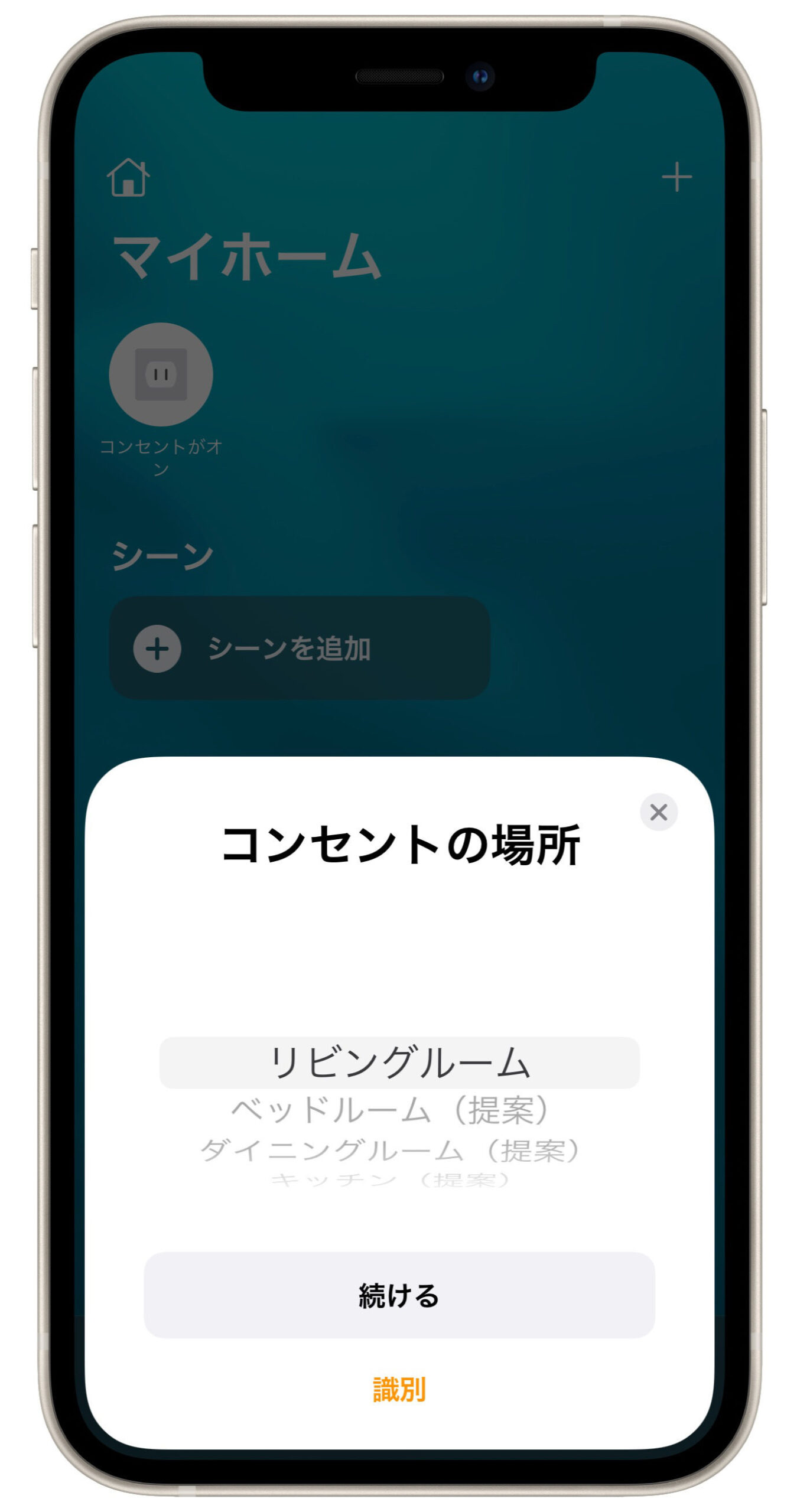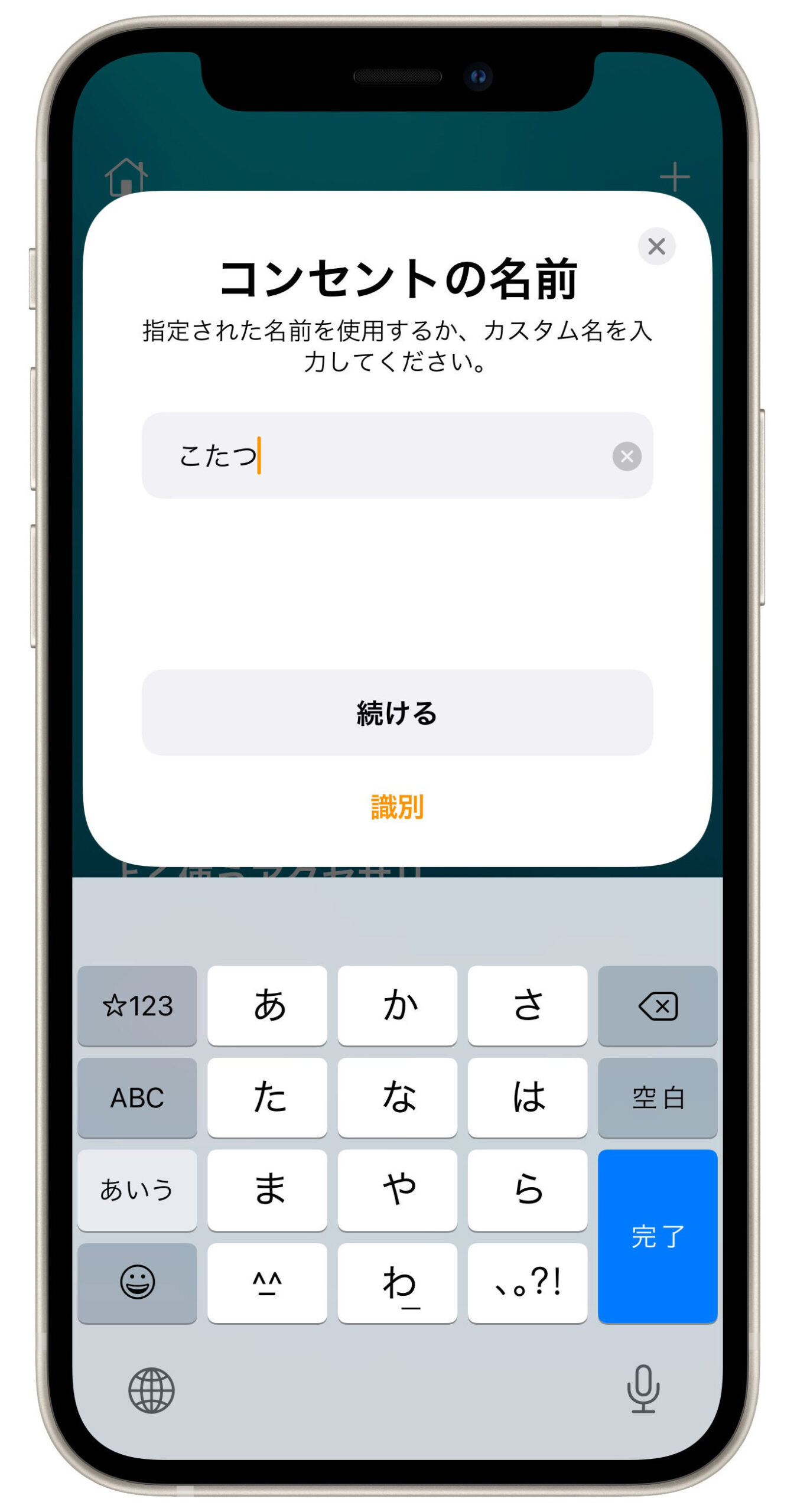皆さんは「こたつ」出しましたか?
こたつは昔ながらの家電で、日本の冬には欠かせませんよね!
しかし昔ながらだからこそ、不便なところもある。。。
それは、電源スイッチがコード上にあること! こたつはこのせいで電源のオン・オフが面倒だと思いませんか?
こたつはこのせいで電源のオン・オフが面倒だと思いませんか?
しかも消し忘れたら火事の危険性もある…
そこで思いついたのが、こたつをIoT化してスマホから操作できるようにしちゃおう!ということでした。
- たった2,000円でスマホから家電を操作できる
- リモコンのない家電もOK
目次
Apple Homekit対応スマートプラグ「Meross Smart Plug Mini」
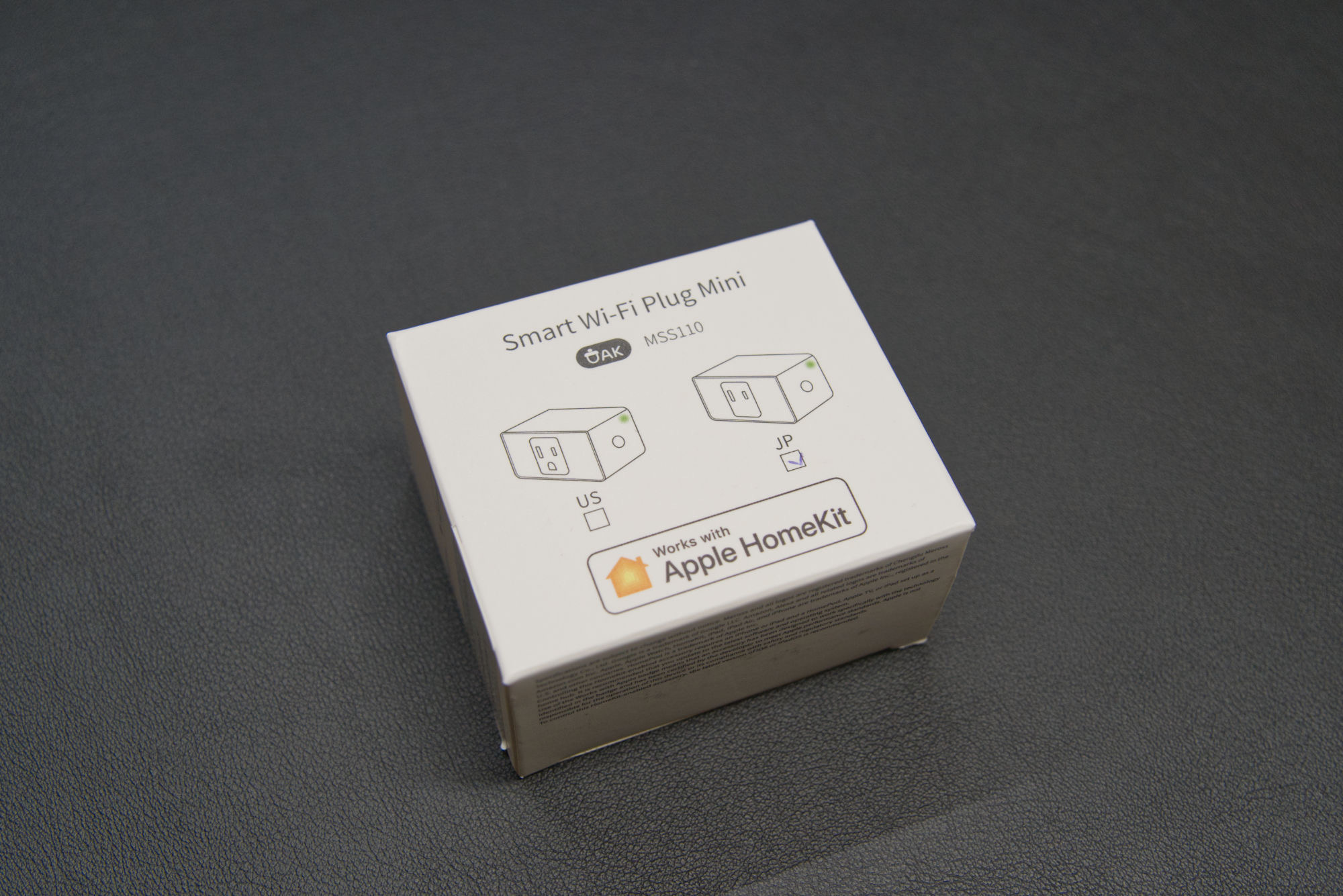 今回使用するものはMerossのSmart Plug Miniという商品です。
今回使用するものはMerossのSmart Plug Miniという商品です。
スマートプラグというジャンルのガジェットになります。
コンセントと家電の間に接続することで、その家電をIoT化できる機械
Smart Plug MiniはAppleのHomekitに対応しているので、「ホーム」アプリやSiriなどから家電が操作できるようになります。
Apple のHomekit以外にも、Amazonアレクサなどにも対応しています。
- Meross専用アプリ
- Amazon Alexa
- Google Assistant
- LINE Clova
- IFTTT
Meross Smart Plug Miniの同梱物や外観をチェック
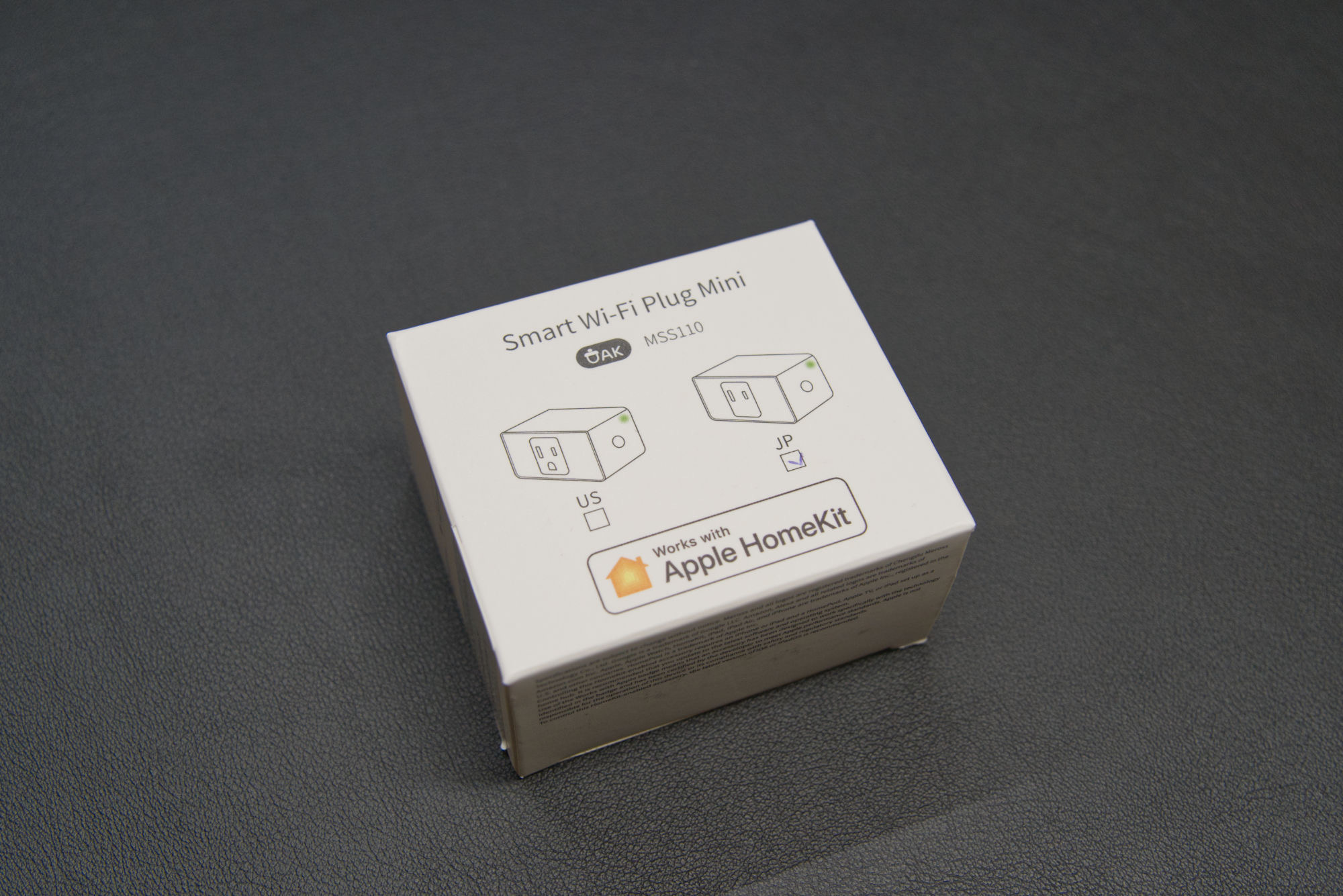 外箱は先ほどの写真の通り、英語表記でした。
外箱は先ほどの写真の通り、英語表記でした。
中には本体と説明書が入っています。 説明書は日本語表記と英語表記がありました。
説明書は日本語表記と英語表記がありました。
本体には入出力に関する情報などとともに、PSEマークや技適マークがついていました。 側面にはリセット用のボタンが1つと、小さなLEDが1つついています。
側面にはリセット用のボタンが1つと、小さなLEDが1つついています。 本体は大きめに作られていて、隣のコンセントが使えなくなってしまう可能性もあるので注意が必要です。
本体は大きめに作られていて、隣のコンセントが使えなくなってしまう可能性もあるので注意が必要です。
Smart Plug Miniの登録設定
今回はAppleのホームアプリに登録してみます。
Wi-Fiを2.4GHz帯に変更
Smart Plug Miniは2.4GHz帯のWi-Fiにのみ対応しています。
スマホを5GHz帯のWi-Fiに接続している場合は、2.4GHz帯に変更しましょう。
Smart Plugをコンセントに挿す
 続いてSmart Plugをコンセントに挿し、LEDが点滅していることを確認しましょう。
続いてSmart Plugをコンセントに挿し、LEDが点滅していることを確認しましょう。
ホームにアクセサリを追加する
ここからはiPhoneで設定を続けます。
まずは「ホーム」アプリを開き、右上の「+」ボタンから「アクセサリを追加」しましょう。
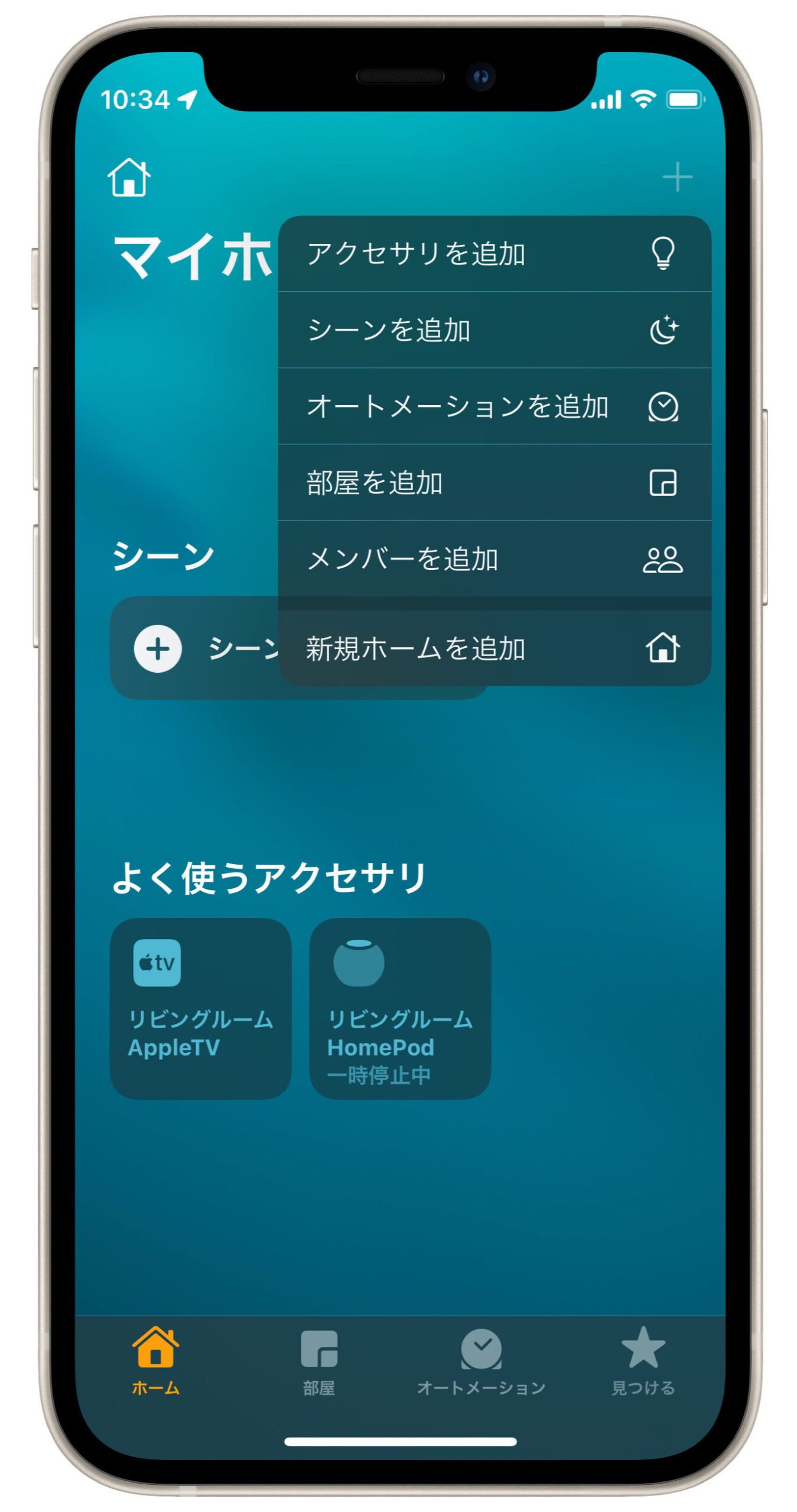 するとカメラが起動するので、Smart PlugにあるQRコードを読み込みましょう。
するとカメラが起動するので、Smart PlugにあるQRコードを読み込みましょう。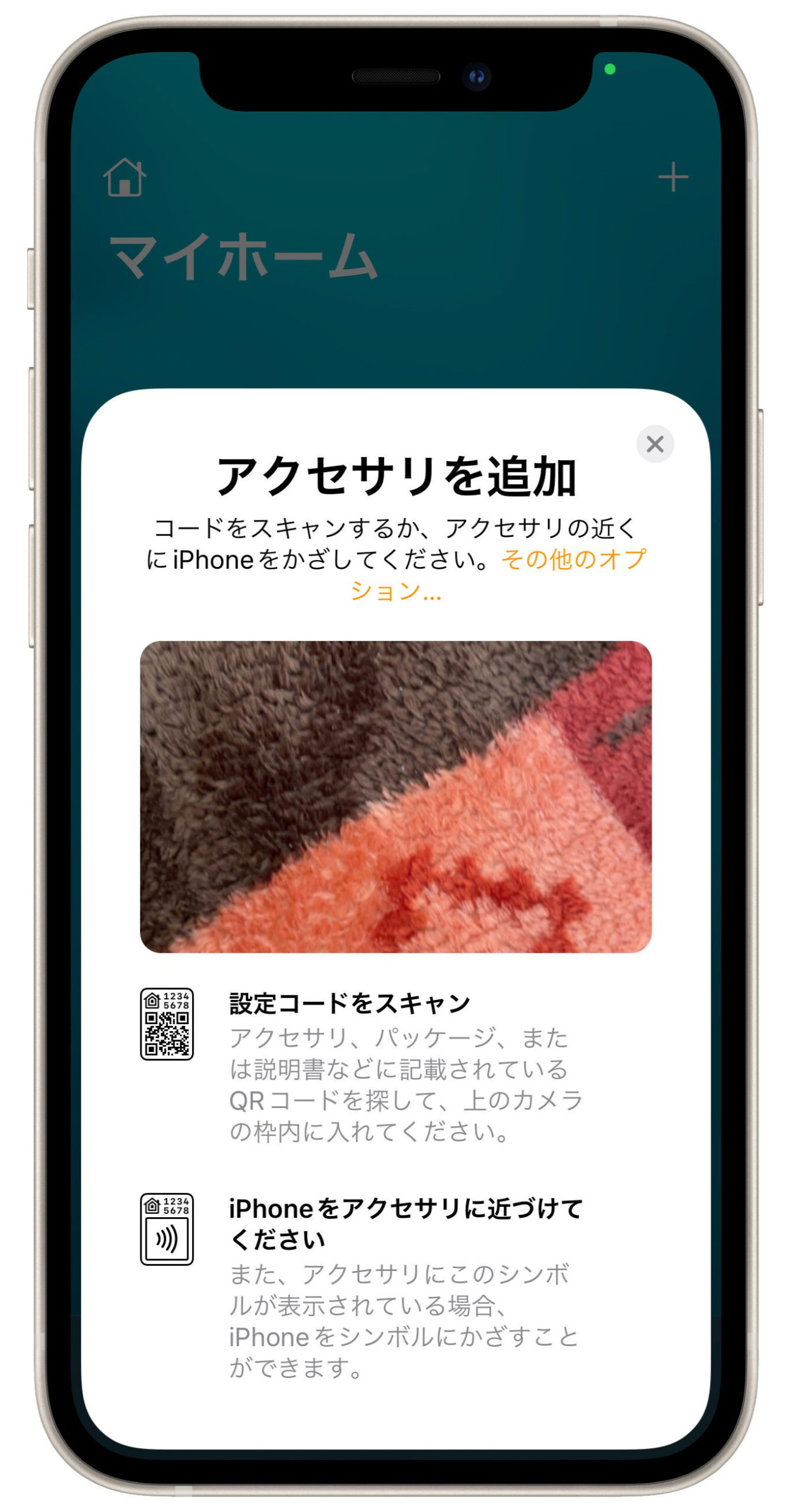
アクセサリの設定をする
QRコードを読み込むと以下のような画面が表示されるので、「ホームに追加」を押しましょう。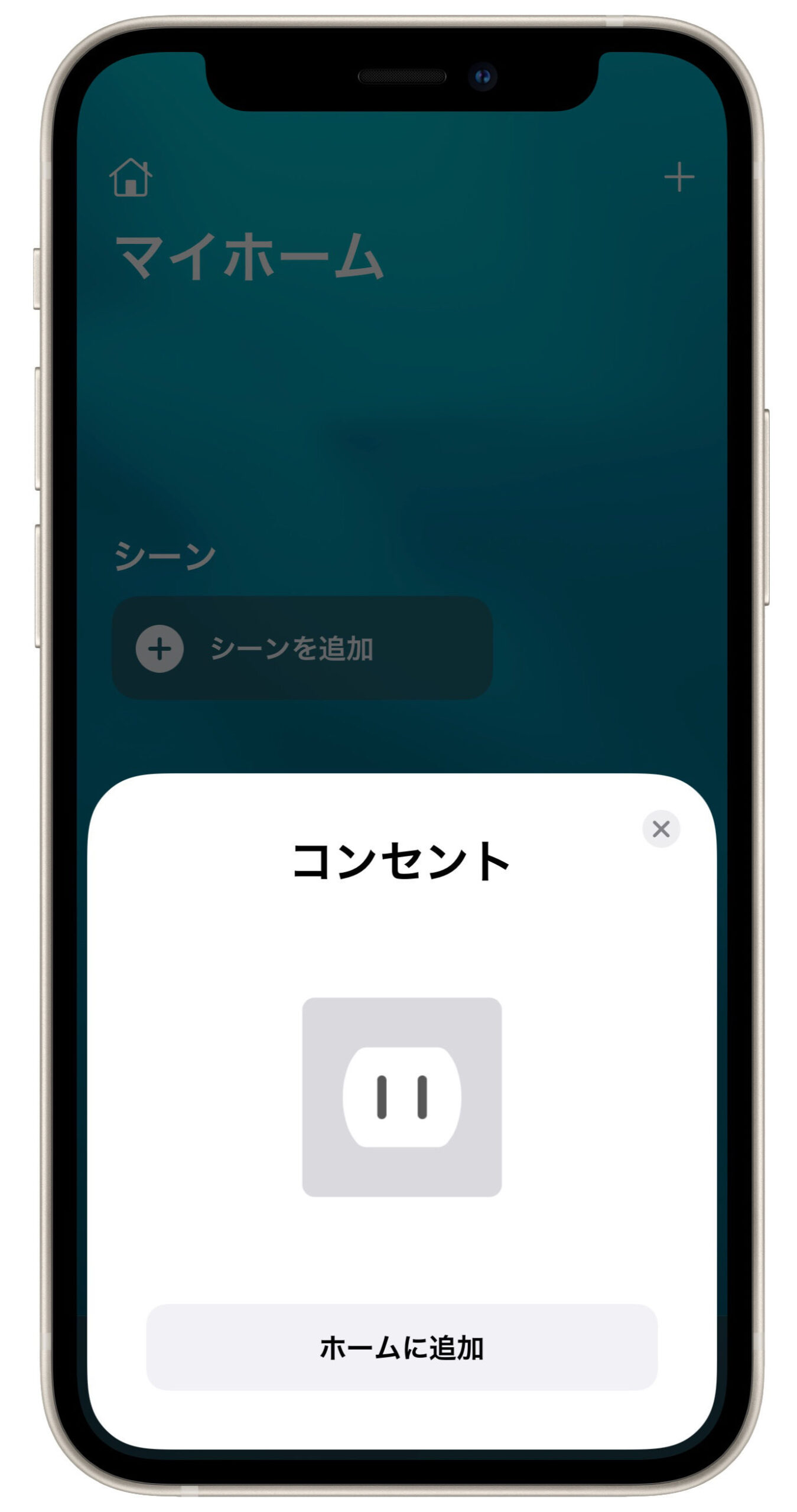
接続が完了すると、コンセントの場所や名前を設定できます。
表示形式は「コンセント」のまま「続ける」をタップしましょう。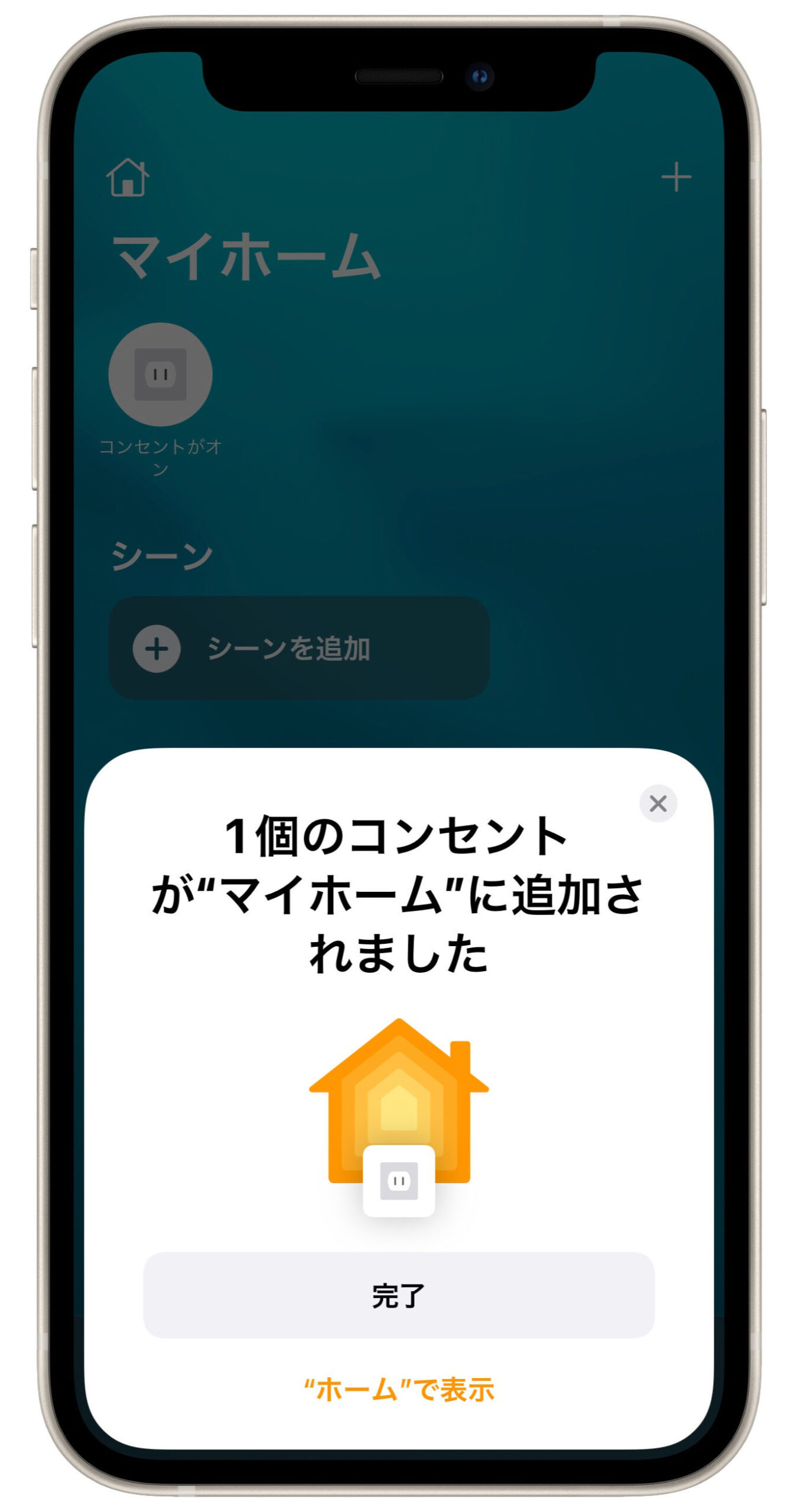 これで登録が完了しました。
これで登録が完了しました。
Smart Plug Miniの操作方法
ホームに追加したアクセサリは「ホーム」アプリから操作可能です。
今回追加したスマートプラグのアイコンをタップすることで、オンとオフを切り替えることができます。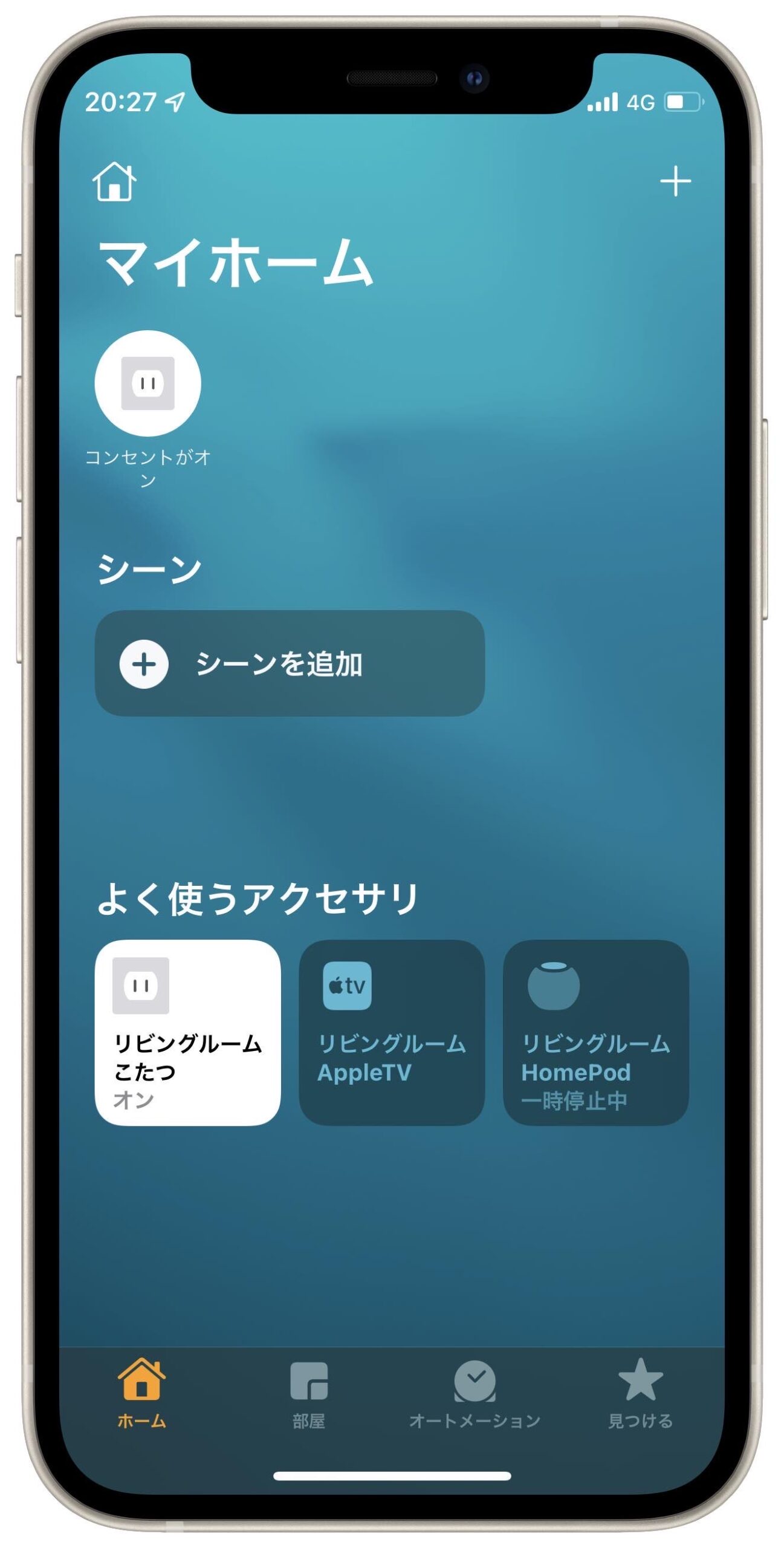 さらに、コントロールセンターにホームコントロールを表示すると、コントロールセンターからも操作できるようになります。
さらに、コントロールセンターにホームコントロールを表示すると、コントロールセンターからも操作できるようになります。
「設定」アプリから「コントロールセンター」へ行くと設定することができます。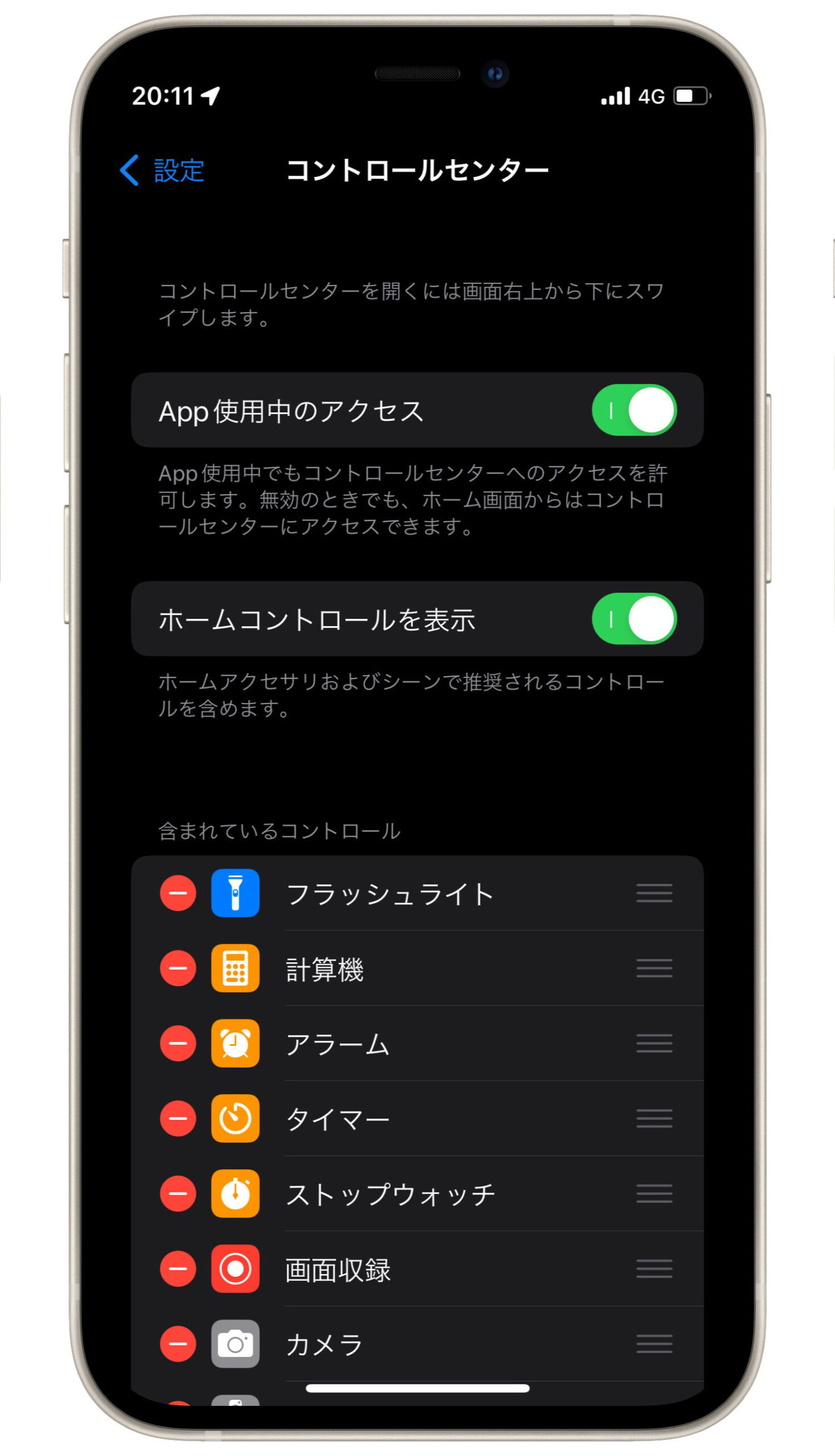 設定後は以下のようにコントロールセンターですぐに操作できます。
設定後は以下のようにコントロールセンターですぐに操作できます。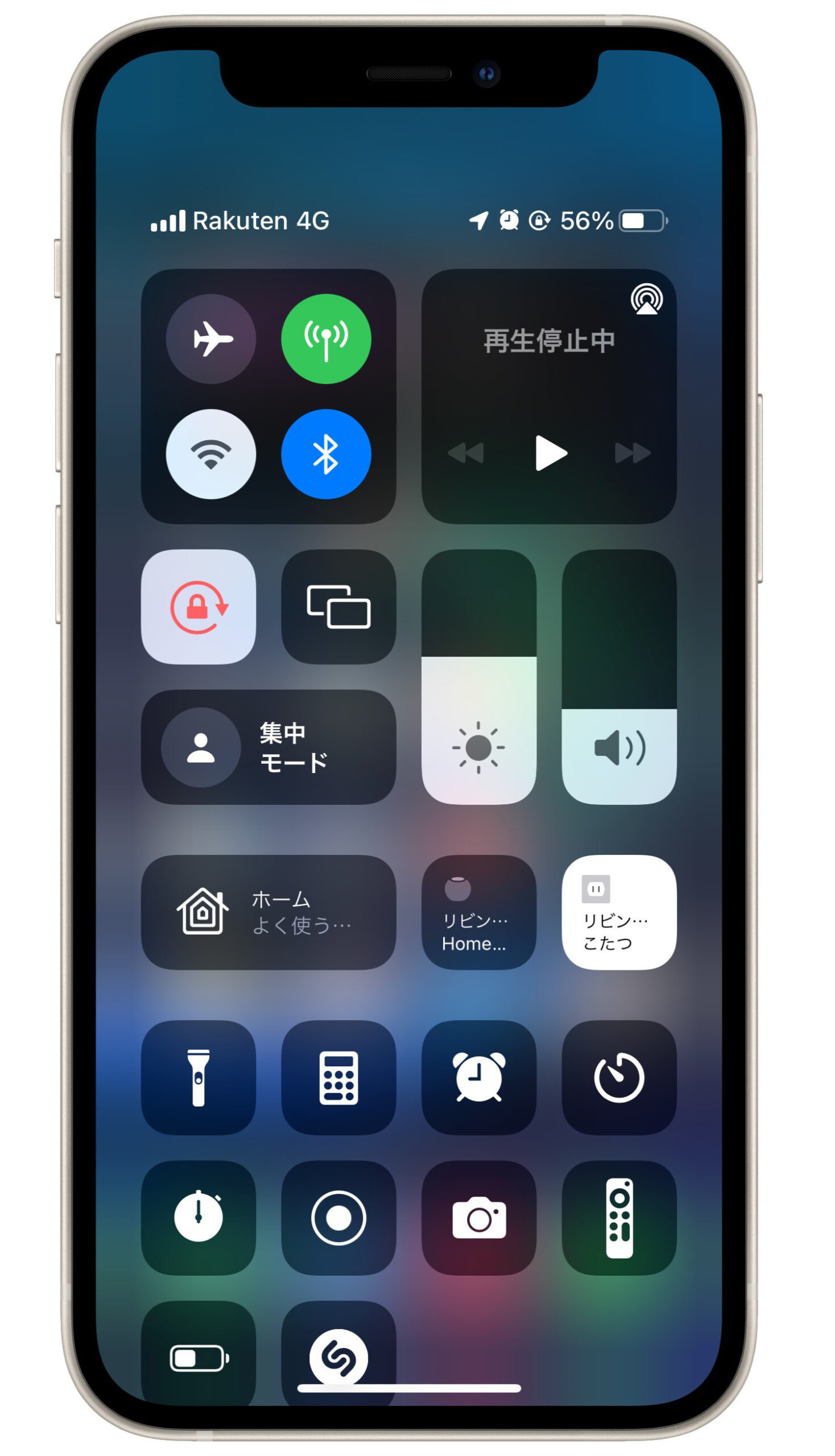
スマートリモコンとの比較
我が家では以前からスマートリモコン「Nature Remo」を使用していました。
スマートリモコンは1つで複数の家電を操作できるのでコスパが良い反面、いくつかのデメリットがありました。
- 家電1つにつき1つ必要になる
- 元電源のオン・オフしかできない
- 赤外線リモコン対応家電をスマホ操作できる
- 1つのスマートリモコンで複数の家電を操作できる
今回のこたつようにリモコンで操作できない家電は基本的に操作できませんし、Nature Remoの場合はサーバーのデータを引用するので遅延も発生します。
一番不便なのが、「現在 オンなのかオフなのかがスマホ上ではわからない」という点です。
一方スマートプラグは家電1つにつき1つ必要になりますが、1つの値段が高くない上にメリットが大きいと感じました。
- 音声操作できる
- 動作速度が速い
- 稼働状況が確認できる
- 家電1つにつき1つ必要になる
- 元電源のオン・オフしかできない
やはり現在の電源の状況をスマホから確認できることが便利でした。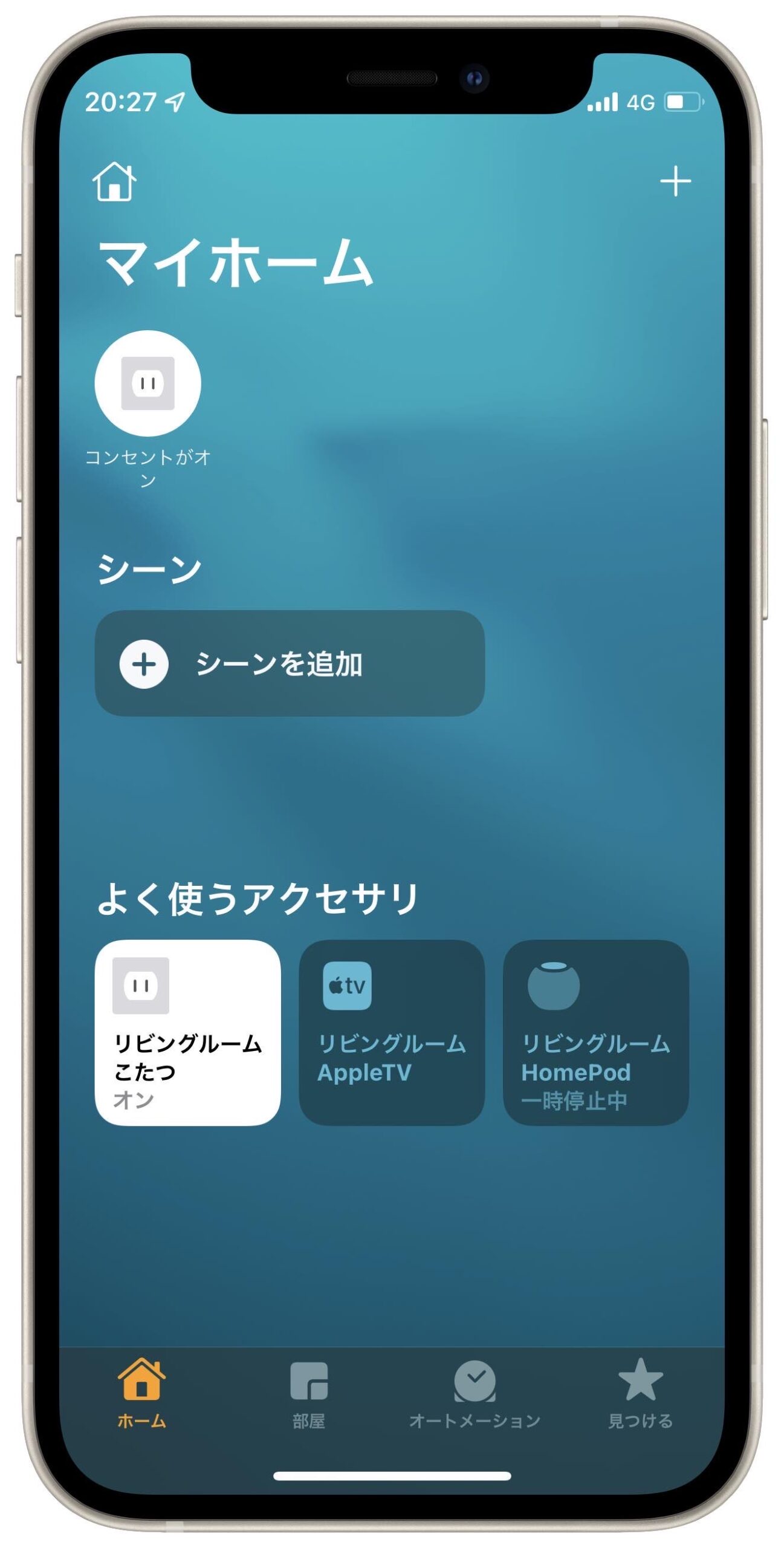 ただし電源の操作しかできないので、チャンネル変更や温度変更などを前提とした家電には不向きです。
ただし電源の操作しかできないので、チャンネル変更や温度変更などを前提とした家電には不向きです。
まとめ
いかがだったでしょうか。
全ての家電をHomekit対応にすると費用がかかるので、基本はスマートリモコンを使用し、こたつなどリモコン操作できないものをスマートプラグで運用するのがベストだと感じました。
興味のある方は是非お試しください!